文章詳情頁
Win10如何設置雙屏顯示器?雙屏顯示器設置方法
瀏覽:115日期:2022-09-24 16:08:29
Win10如何設置雙屏顯示器?有些用戶在使用電腦時需要運行多個程序,時不時就要頻繁的切換,很是麻煩,這時我們就能用雙屏顯示來解決這個問題,用一臺主機控制,同時外接兩臺顯示器并顯示不同畫面。那么如何設置呢?下面小編就來給大家分享下雙屏顯示設置方法。
雙屏顯示器設置方法:
桌面空白處右擊,選擇顯示設置。
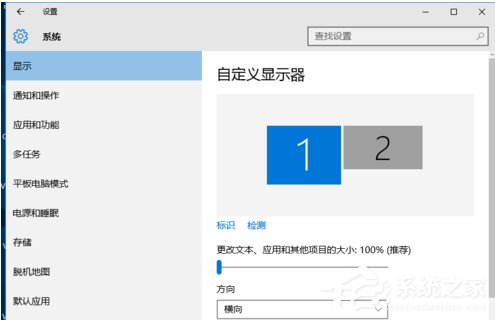
先點擊標識,標識出兩個顯示器。

選擇你需要當主顯示器的那個圖標,勾選使之成為我的主顯示器,點擊應用。
這樣這個顯示器就成為了你的主顯示器了。
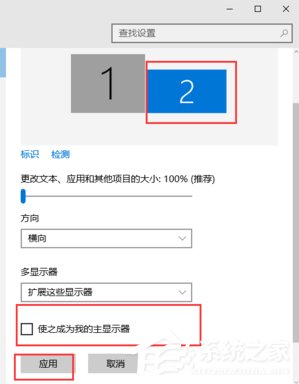
多顯示器那邊選擇擴展這些顯示器。點擊應用。
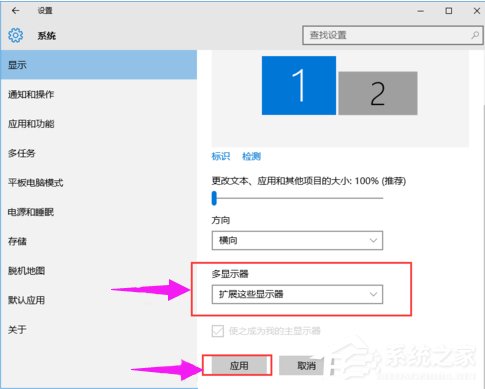
點擊顯示器1,不松手,拖動位置,就可以把顯示器1拖動到顯示器2的上面,下面,左面,右面 ,具體拖動到哪里就看你的心情和需求了。
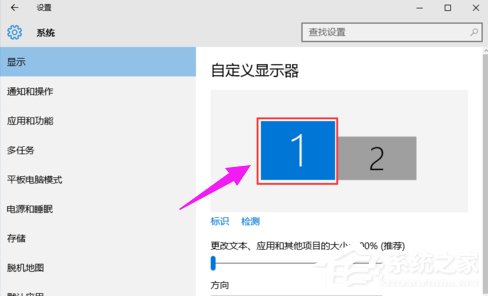
分別選擇顯示器1和顯示器2,點擊高級顯示設置。
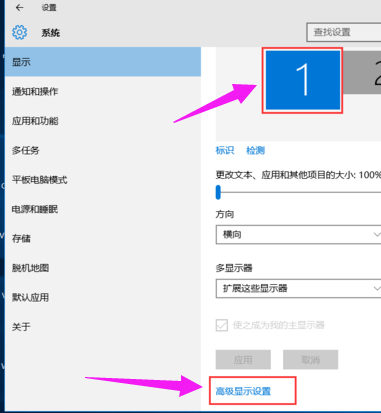
每個顯示器的分辨率可以在這里調。
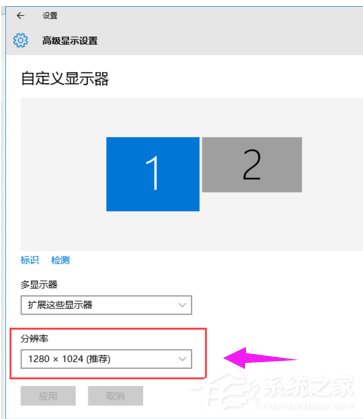
以上就是雙屏顯示設置方法,既可以可以運行多個程序,又不用頻繁的切換,減免時間上的浪費。
標簽:
Windows系統(tǒng)
win10
相關文章:
1. solaris11如何擴展資源池?solaris11擴展資源池的方法2. Mac無線網(wǎng)絡怎么設置?蘋果Mac電腦無線網(wǎng)絡設置教程3. centos6.5下kvm環(huán)境搭建詳解4. Debian11怎么查看虛擬內存使用情況? 查看進程占用虛擬內存技巧5. 統(tǒng)信UOS怎么設置不讓瀏覽器上網(wǎng)? UOS禁止瀏覽器訪問網(wǎng)絡的技巧6. Win10下載軟件總是被阻止怎么解決?7. Win11 正式版 Build 22621.1105一月累積更新補丁KB5022303發(fā)布(附完整更新日志)8. 在CentOS或RHEL 7上修改主機名的方法9. 什么是Unix 以及它為什么這么重要?10. 老毛桃winpe系統(tǒng)對注冊表信息進行備份的方法
排行榜

 網(wǎng)公網(wǎng)安備
網(wǎng)公網(wǎng)安備